Introduzione
Il tuo iPhone non rileva più il tuo cavo di ricarica? La presa di ricarica sembra allentata? Il microfono non funziona più? Hai pulito la porta Lightning, ma il telefono non si sta ancora caricando? Potrebbe essere il momento giusto per sostituire il gruppo connettere Lightning. Segui questa guida per sostituire il gruppo connettore Lightning che comprende i microfoni inferiori, il cavo dell'antenna e il connettore Lightning.
Nota che questa riparazione include parecchi passi di smontaggio e richiede tempo e pazienza.
Strumenti
Ricambi
-
-
Spegni il tuo iPhone prima di cominciare a smontarlo.
-
Rimuovi le due viti pentalobe da 3,4 mm nella parte inferiore del tuo iPhone.
-
-
-
I prossimi tre passaggi ti spiegherano come utilizzare l'Anti-Clamp, uno strumento che abbiamo studiato per rendere la procedura di apertura più facile. Se non stai usando l'Anti-Clamp, salta questi tre passaggi e continua con un metodo alternativo.
-
Tira la manopola blu verso la cerniera per disattivare la modalità di apertura.
-
Posiziona la ventosa vicino al bordo inferiore dello schermo: una davanti e una dietro.
-
Spingi sulle ventose in modo tale che possano fare presa sull'area desiderata.
-
-
-
Tira la manopola blu in avanti per bloccare i bracci.
-
Gira la manopola in senso orario di 360 gradi o fino a quando le ventose iniziano ad allungarsi.
-
Assicurati che le ventose siano allineate fra loro. Se dovessero iniziare a scivolare, allenta leggermente le ventose e riallinea i braccetti.
-
-
-
Scalda un iOpener e infilalo tra i bracci dell'Anti-Clamp.
-
Piega l'iOpener in modo che poggi sul bordo inferiore dell'iPhone.
-
Attendi un minuto per dare all'adesivo una possibilità di staccarsi e formare una fessura di apertura.
-
Inserisci il plettro di apertura nella fessura.
-
Salta i tre passaggi successivi.
-
-
-
Il riscaldamento del bordo inferiore dell'iPhone aiuta ad ammorbidire l'adesivo che blocca il display, semplificando l'apertura.
-
Usa un asciugacapelli oppure prepara un iOpener e applicalo per circa 90 secondi al bordo inferiore dell'iPhone per ammorbidire l'adesivo sottostante.
-
-
-
Applica una ventosa nella metà inferiore del pannello frontale, appena sopra il pulsante home.
-
-
-
Tira la ventosa applicando una tensione forte e costante fino a creare una piccola fessura tra il gruppo dello schermo e la scocca.
-
Inserisci nella fessura un plettro di apertura.
-
-
-
Fai scorrere il tuo attrezzo lungo il bordo sinistro del telefono, spostandoti verso i pulsanti del controllo volume e l'interruttore della modalità silenziosa, per rompere l'adesivo che tiene in posizione il display.
-
Fermati vicino all'angolo superiore sinistro del display.
-
-
-
Inserisci nuovamente il tuo attrezzo nell'angolo inferiore destro dell'iPhone e fallo scorrere attorno all'angolo e lungo il lato destro del telefono per separare l'adesivo.
-
-
-
Tira dolcemente la ventosa per sollevare il lato inferiore del display.
-
Tira la linguetta per staccare la ventosa dal pannello anteriore.
-
-
-
Fai scorrere uno strumento di apertura sotto il display attorno all'angolo superiore sinistro e lungo il bordo superiore del telefono per allentare l'adesivo rimasto.
-
-
-
Fai scorrere lievemente il gruppo display verso il basso (allontanandolo dal bordo superiore del telefono) per liberarlo dalle clip che lo collegano al case posteriore.
-
-
-
Apri l'iPhone sollevando il display dal lato sinistro, come per sollevare la copertina posteriore di un libro.
-
Appoggia il display contro qualche tipo di supporto per mantenerlo aperto mentre lavori sul telefono.
-
-
-
Rimuovi le seguenti viti con testa tri-wing Y000 dalla staffa inferiore del connettore:
-
Tre viti da 1,2 mm
-
Una vite da 2,4 mm
-
-
-
Usa l'estremità a punta di uno spudger per sollevare il connettore della batteria dal suo zoccolino sulla scheda logica.
-
-
-
In questo passo, accertati che la batteria sia scollegata quando disconnetti o riconnetti i cavi.
-
Usa l'estremità piatta di uno spudger o un'unghia per staccare i due connettori inferiori del display sollevandoli verso l'alto dai loro zoccolini sulla scheda logica.
-
-
-
Rimuovi le due viti Phillips da 1,3 mm che fissano la staffa sopra il connettore del gruppo sensore del pannello frontale.
-
-
-
Stacca il connettore del gruppo sensore del pannello frontale dal suo zoccolino sulla scheda logica.
-
-
-
Rimuovi le due viti Phillips da 1,9 mm che fissano lo sfiato barometrico al case posteriore.
-
-
-
Usa l'estremità piatta di uno spudger per disconnettere il connettore del Taptic Engine dal suo zoccolo sulla scheda logica.
-
-
-
Rimuovi le tre viti a croce Phillips da 1,6 mm che fissano il Taptic Engine al case posteriore.
-
-
-
Svita la vite Phillips che fissa l'antenna diversity del Wi-Fi al case posteriore:
-
Una vite da 3,2 mm
-
-
-
Svita le tre viti Phillips che fissano l'altoparlante al case posteriore:
-
Due viti da 1,3 mm
-
Una vita da 2,0 mm
-
-
-
Usa la punta di uno spudger per sollevare i connettori dei due cavi dell'antenna dai loro zoccoli sulla scheda madre.
-
-
-
Usa la punta di uno spudger per far scivolare il gruppo altoparlante verso la scheda madre e toglierlo del case posteriore.
-
-
-
Inserisci uno strumento per l'estrazione della scheda SIM o una graffetta nel piccolo foro nel vassoio della scheda SIM.
-
Premi per estrarre il vassoio.
-
Rimuovi il vassoio della scheda SIM dall'iPhone.
-
-
-
Usa l'estremità piatta di uno spudger per staccare il connettore della fotocamera posteriore.
-
-
-
Rimuovi le seguenti viti Phillips che fissano la staffa della fotocamera posteriore al case posteriore:
-
Una vite da 1,3 mm
-
Una vite da 2,5 mm
-
-
-
Usa l'estremità a punta di uno spudger per far leva e staccare il connettore del cavo del bus dell'antenna, appena a sinistra del modulo della fotocamera posteriore.
-
-
-
Rimuovi le quattro viti a croce Phillips di fissaggio dell'antenna Wi-Fi:
-
Tre viti da 1,2 mm
-
Una vite da 1,7 mm
-
-
-
Rimuovi il distanziale a vite da 2,2 mm dalla staffa di terra.
-
In caso di emergenza, può bastare un piccolo cacciavite a taglio, ma è necessaria un'estrema cautela per evitare che scivolando possa danneggiare i componenti circostanti.
-
-
-
Usa delle pinzette per piegare delicatamente la staffa di messa a terra della scheda logica in modo che non dia fastidio.
-
-
-
Svita le viti seguenti:
-
Una vite Phillips da 1,4 mm
-
Tre distanziali a vite da 2,2 mm
-
In caso di necessità, può bastare un piccolo cacciavite a lama piatta, ma è necessaria un'estrema cautela per evitare che scivolando possa danneggiare i componenti circostanti.
-
-
-
Usa la punta di uno spudger per spingere lo stantuffo del sistema di estrazione della scheda SIM via dalla scheda madre.
-
-
-
Usa l'estremità piatta di uno spudger per sollevare la scheda madre dalla parte del connettore della batteria.
-
-
-
Afferra la scheda madre dall'estremità del connettore della batteria, sollevala verso l'alto e rimuovila dal case posteriore.
-
-
-
Svita le due viti Phillips da 1,6 mm che tengono il cavo del connettore Lightning in posizione.
-
-
-
Rimuovi i due sticker che coprono le viti che fissano il connettore Lightning alla parte bassa del case posteriore.
-
-
-
Usa la punta di uno spudger per staccare i due microfoni dal bordo inferiore del case posteriore.
-
-
-
Utilizza un asciugacapelli o riscalda il tuo iOpener per scaldare la parte inferiore del telefono.
-
Aspetta circa un minuto finché l'adesivo sia caldo per procedere al passo successivo.
-
-
-
Iniziando dalla parte centrale del telefono, fai scorrere un plettro di apertura sotto il connettore Lightning per staccarlo dal case posteriore.
-
-
-
Continua a far scorrere il plettro verso il connettore Lightning per staccare il gruppo dal case posteriore.
-
-
-
Continua a far scorrere il plettro sotto il gruppo connettore Lightning.
-
Fermati dopo aver oltrepassato la batteria.
-
-
-
Iniziando dall'angolo del telefono, fai scorrere il plettro sotto il gruppo verso il connettore Lightning.
-
Ferma il movimento del plettro quando raggiungi il connettore lightning.
-
-
-
Fai scorrere un plettro sotto il connettore Lightning per continuare a staccare il gruppo dal case posteriore.
-
Fallo scorrere finché il gruppo connettore Lightning non aderisca più al case posteriore.
-
-
-
Rimuovi il gruppo connettore Lightning.
-
Utilizza un attrezzo di plastica per staccare ogni adesivo residuo dal case posteriore.
-
Assicurati di posizionare il gruppo connettore Lightning in modo che i due punti bianchi sul case posteriore dell'iPhone compaiano attraverso i due fori tondi del cavo flessibile del connettore Lightning. In caso contrario il cavo sarà disallineato e non sarà possibile riconnetterlo al suo zoccolo sulla scheda madre.
-
Per rimontare il tuo dispositivo, segui le istruzioni in ordine inverso. Non dimenticare di applica re del nuovo adesivo sul display prima di reinstallare il display.
Porta i tuoi rifiuti elettronici a un riciclatore certificato R2 o e-Stewards.
La riparazione non è andata secondo i piani? Prova le soluzioni base di alcuni problemi, o chiedi alla nostra comunità Risposte iPhone 7 per dell'aiuto.
53 commenti
The old ones were so easy! Why did Apple have to put the thing under the board!!!???
Prob to discourage people from replacing it themselves instead of sending to apple
I dunno. It was a pain, but surprisingly I got mine fixed. When I took it to the apple store they flat out told me that they wouldn’t fix it at all. I couldn’t even send it in to them. Something about no communication with the logic board and they refused to touch it. Thankfully the guides are detailed enough for goofs like me to be successful.
Ho un problema dopo aver installato il nuovo connettore. Quando l’iphone e scarico, inserendo il cavo, appare sul display il simbolo batteria. Una volta acceso il cavo non viene più segnalato e la ricarica non continua. Cosa può essere?
Fabio -
Salve ho lo stesso problema,qual è il problema?
Can I use this one for the Iphone 8 too ? I havent found one for the Iphone 8.
@manulkamul Not sure if you mean the guide or the part, but in both cases the answer is, unfortunately, no—the 8 is a different animal.

















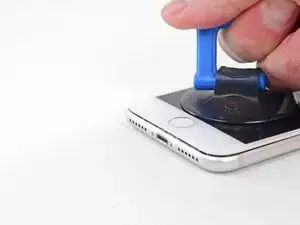





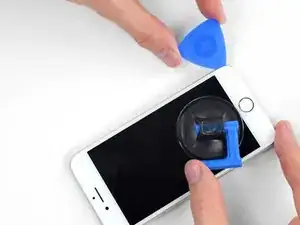

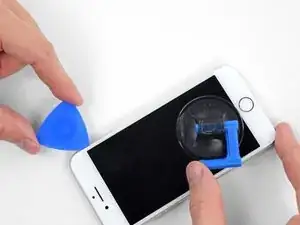










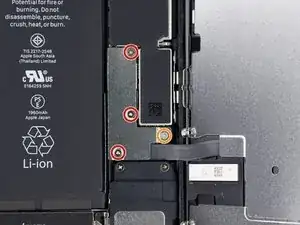







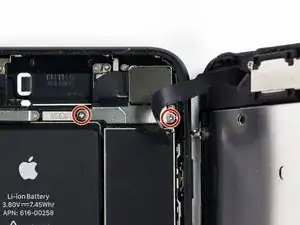













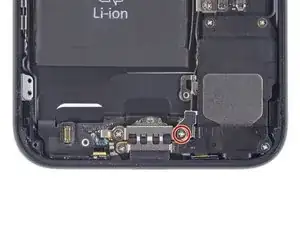
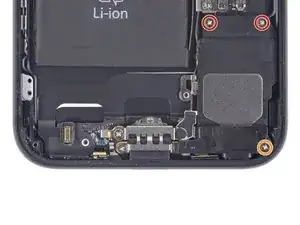




















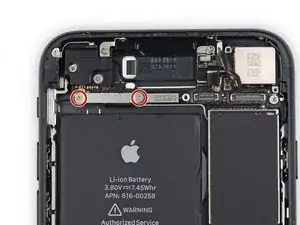




















































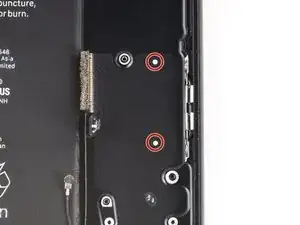




Can anyone confirm 7/7P's pentalobe screws have a ring of seal near the screw head?
Cooper Chase -
Confirmed, the screws have a black ring seal around the head.
rcheing -
Can’t get the display front
Bernadette Pfeifer -
From personal experience, I highly recommend before doing this procedure or any other, that you do a backup of your phone (preferably local) in case your procedure goes south.
ballina5ny -
I purchased the repair tools with the replacement battery from iFixit. The tools include a screw driver and three heads none were labeled 3.4 mm. I think the one that fit the pentalobe screws was labeled Y000. The guide should identify the screw driver head supplied by the kit not 3.4mm.
Mark Lieberman -
in the iphone 7 replacement battery kit from iFixit, the screwdriver that fits the 3.4 mm pentalobe screws is labeled P2 (and not Y000)
Jan-Tijn Oppermann -
3.4 mm is the height of the screw and is not related to the screw driver code.
Ahmad Vaziri -
the screwdriver PH000 does not work i wasted two screws and now they dont have the 4 cross mark they are now a circle, i buyed it all from Paraguay and it doesnt work, had to assembly back the parts because i got stuck like i mention with some screws, well im just going to send to a professional to install, thanks
Martin Frutos, Nuñez -
The bottom screws are Pentalobe, not Phillips.
Bram Driesen -
Before starting, I would recommend backing up your Iphone’s data just in case.
Jon Moylan -
If you managed to make it to this section, just send the phone into apple for 50 + 6 dollars shipping. The ribbon cables on the screen are designed to break. I can literally twist on the rest of the cable and it won’t fall apart but there is a diagonal section where it snaps. This is the fault of apple and the fault of ifixit for misrepresenting the fragility of the cables.
Ryan Huebert -
Had to reheat it a few times for a minute each with a hairdryer to get the seal to break after pulling and rocking the suction
Cynthia Lamb -
I’m technically challenged. Is there a premier national service who can professionally install a replacement battery got my 7 +?
Richard -
Do the screws come out in total?
YVES THEUGELS -
They may come out or may not. If you loosen as much as you can and they don't come out you should still be able to pry open the bottom. Once you get the screen off you can then push the screws out from the inside.
Anthony Falabella -
Is it the P2 you should use for the bottom??
YVES THEUGELS -
I heated the bottom of the phone with a hairdryer and then used a syringe to put a couple of drops of acetone directly into the bottom two screw holes. I GENTLY pulled on the screen with the suction cup and used the pry tool to GENTLY separate the screen. The sealant is applied around the entire display so be very careful pulling it off so you don’t break the fragile display cables.
Anthony Scaminaci -
At first it was very difficult to open, per instructions. I used a heat/ice pack and nuked it for 1 minute. The pry tool wasn’t working so I carefully used my pocket knife to wedge the cover open. The rest of the procedure went well until I cracked the glass while trying to get the top right corner to pop off. Other than that mistake, all went well. Tip: before setting the new battery, attach the battery connector first and leave enough room for the taptic engine, or better yet, place the taptic engine before adhering the replacement battery. This way you’ll have a small gap between the two, whereas mine barely fit. Good job on hosting the video, Gwendyl.
Klaus Preiss -
I love the fact that the screw bit and shaft are magnetic! I almost lost a screw and found it attached to the magnet.
I used a heat/ice pack and nuked it for 1 minute. At first the display cover was very difficult to open with the pry tool, per instructions. The pry tool wasn’t working so I carefully used the blade of my pocket knife to wedge the cover open. The rest of the procedure went well until I cracked the glass while trying to get the top right corner to pop off. Other than that mistake, all went well. Tip: before setting the new battery, attach the battery connector first and leave enough room for the taptic engine, or better yet, see the taptic engine in place before adhering the replacement battery. This way you’ll have a small gap between the two, whereas mine barely fit because I placed it almost too low.
Good job on hosting the video, Gwendyl.
Klaus Preiss -
I replaced the lightning connector assembly and reassembled. The old one did not 'click' into the cable and had corrosion inside, it needed the cable to be placed in a specific way to charge. The new part - does not recognize that a charger is plugged in at all.
I backtracked the assembly - took it apart, put it back again - and find that every thing on the part works - the mic, speakers, taptic engine.
The original problem with the cable still persists. Any ideas?
H K -